PPT怎样制作出绚丽线条的效果
这篇文章主要介绍“PPT怎样制作出绚丽线条的效果”,在日常操作中,相信很多人在PPT怎样制作出绚丽线条的效果问题上存在疑惑,小编查阅了各式资料,整理出简单好用的操作方法,希望对大家解答”PPT怎样制作出绚丽线条的效果”的疑惑有所帮助!接下来,请跟着小编一起来学习吧!
成都创新互联公司2013年成立,是专业互联网技术服务公司,拥有项目成都网站建设、成都做网站网站策划,项目实施与项目整合能力。我们以让每一个梦想脱颖而出为使命,1280元毕节做网站,已为上家服务,为毕节各地企业和个人服务,联系电话:18980820575
在幻灯片中制作绚丽线条的效果可以很大的增高幻灯片整体的美观性,所以在幻灯片中学会制作绚丽线条的效果也是十分重要的,今天就给大家来做个简单的介绍。
步骤一:打开幻灯片新建一个演示文稿,然后进入其中,将其中的背景颜色设置成黑色。
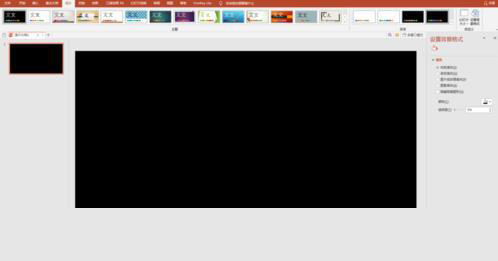
步骤二:插入“瘦高”的椭圆形状,呈线条状。
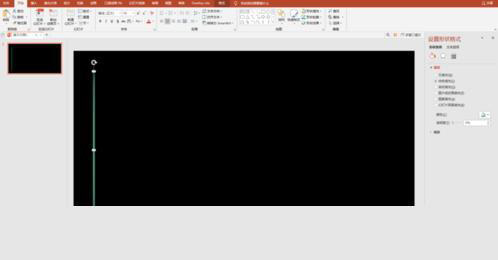
步骤三:使用OK插件中的“原位复制”,复制更多的椭圆形状。
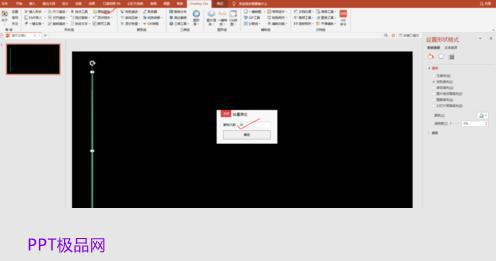
步骤四:将复制后的椭圆形状部分打散,然后全选并执行“尺寸递进”中的“随机位置”命令。
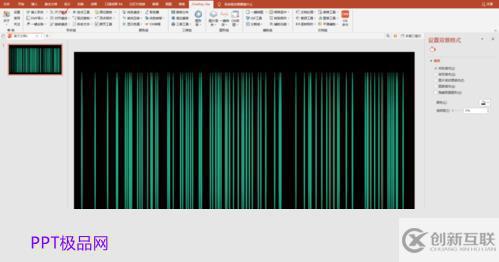
步骤五:全选所有形状,设置为无轮廓,同时将部分形状填充为其它颜色。
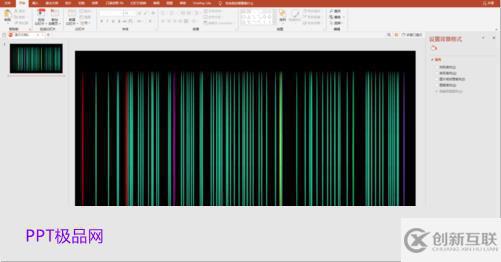
步骤六:全选所有形状,执行OK插件“纯色递进”中的“随机纯色”。
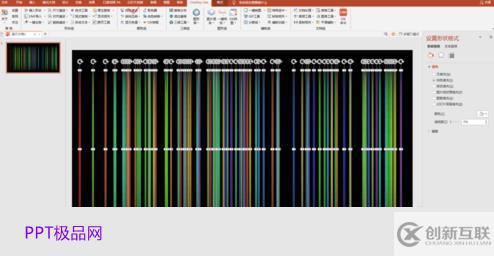
步骤七:如何觉得线条数量较少,可复制更多后进行“随机位置”分布。
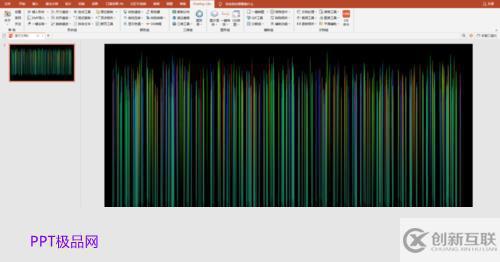
步骤八:可以调整线条的宽度和高度。
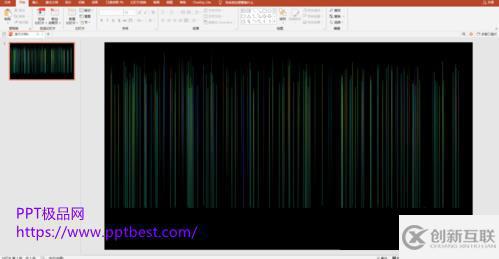
到此,关于“PPT怎样制作出绚丽线条的效果”的学习就结束了,希望能够解决大家的疑惑。理论与实践的搭配能更好的帮助大家学习,快去试试吧!若想继续学习更多相关知识,请继续关注创新互联网站,小编会继续努力为大家带来更多实用的文章!
网页题目:PPT怎样制作出绚丽线条的效果
新闻来源:https://www.cdcxhl.com/article0/jchpoo.html
成都网站建设公司_创新互联,为您提供品牌网站制作、企业网站制作、网站收录、网站建设、网站内链、网站营销
声明:本网站发布的内容(图片、视频和文字)以用户投稿、用户转载内容为主,如果涉及侵权请尽快告知,我们将会在第一时间删除。文章观点不代表本网站立场,如需处理请联系客服。电话:028-86922220;邮箱:631063699@qq.com。内容未经允许不得转载,或转载时需注明来源: 创新互联

- 选购云服务器会有哪些常见套路? 2022-10-07
- 企业租用云服务器的的一些参考意见 2022-10-13
- 云服务器是如何帮企业省钱的 2021-02-14
- 云服务器好还是虚拟主机好 2021-03-04
- 做网站使用独享独立IP云服务器有什么好处 2021-09-27
- 云服务器和传统服务器相比有何区别?哪个好? 2022-10-03
- 独立商城购买什么云服务器比较好? 2022-10-11
- 云服务器能不能够免费试用? 2022-10-03
- 云服务器和独立服务器怎么选 2022-10-05
- 云服务器可以用来做什么 2021-02-27
- 国内主流云服务器使用测评 2022-07-16
- vps和云服务器哪个比较好用 2022-10-08